
文章插图
一、什么是系统还原?系统还原是Windows的一个功能,它可以恢复注册表、本地配置文件以及实用程序等等众多重要的文件 。
它最大的特点是在不需要重新安装操作系统,也不会破坏数据文件的前提下,让你的Windows系统回到工作状态 。
但是,缺陷是你不可以指定还原的内容,要么全部还原,要么就不还原 。 而且,系统还原点会占据比较大的空间!

文章插图
二、为什么要彻底关闭系统还原?其实,对于电脑配置相对没有这么好的电脑来说,系统自带的还原功能最好是彻底关闭,因为它非常浪费磁盘的空间 。 而且,现在使用u盘重装系统的操作也不复杂 。
但是,这个也是取决于你的电脑使用情况 。
如果你喜欢折腾各种软件和游戏,那就保留这个系统还原,这样你就可以在系统出现故障或奔溃时,快速恢复到上一个正常使用的状态 。
如果你在安装完成一些软件后,电脑整体状态基本保持不变,建议彻底关闭系统还原 。

文章插图
三、Win10系统彻底关闭系统还原操作步骤!win10系统彻底关闭系统还原一共分为两步:系统属性禁用系统保护以及策略编辑器关闭系统还原 。
第一步:系统属性禁用系统保护1、在计算机或此电脑上,右键点击“属性”,点击“高级系统设置”
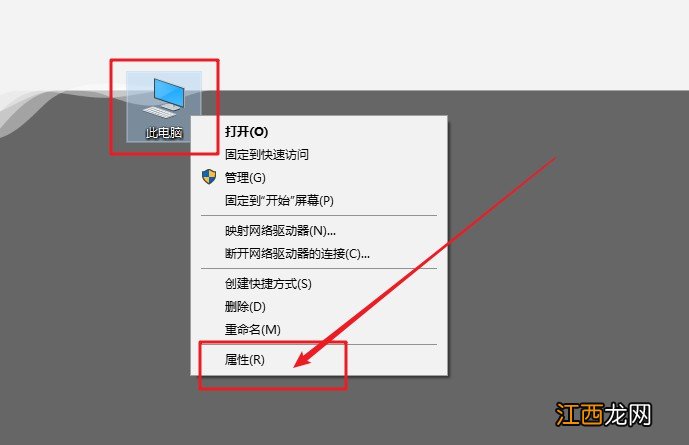
文章插图
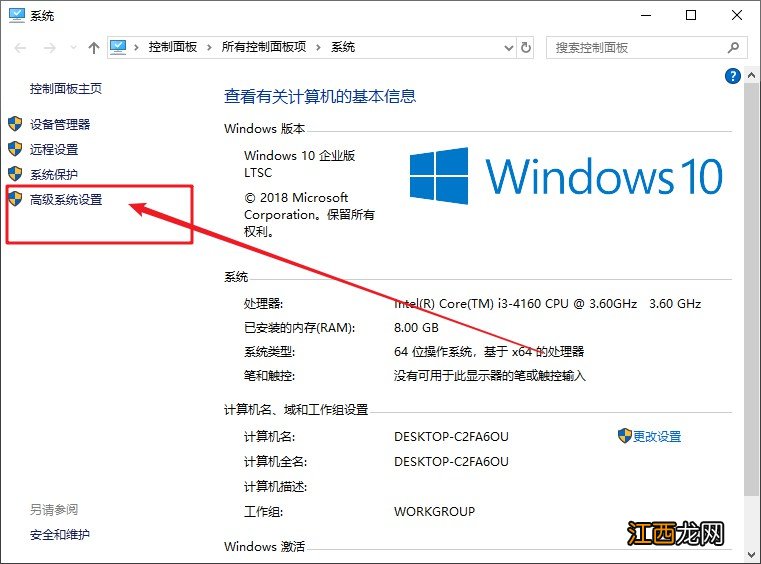
文章插图
2、然后,点击上面的“系统保护”选项卡,点击下面的“配置”
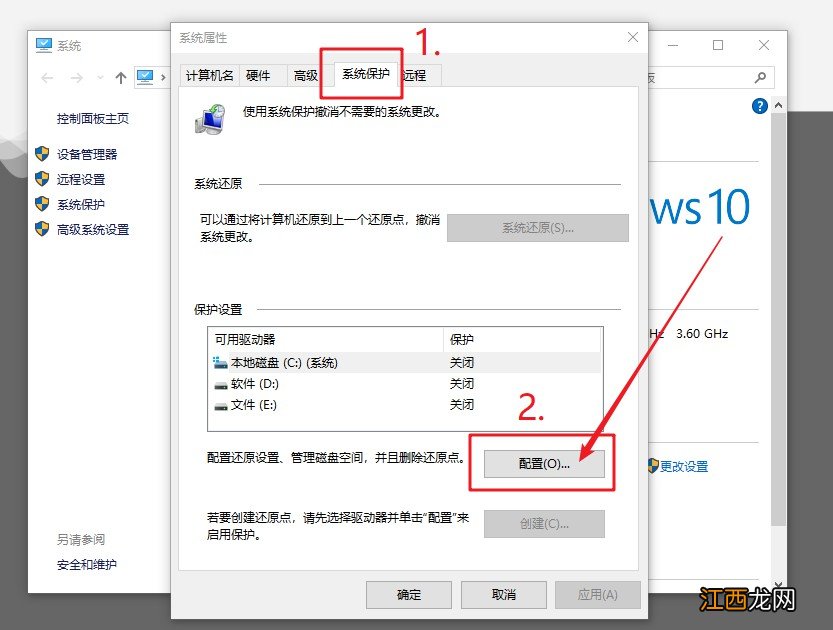
文章插图
3、如果你以前创建过还原点想要删除的话,直接点击下面的“删除”即可
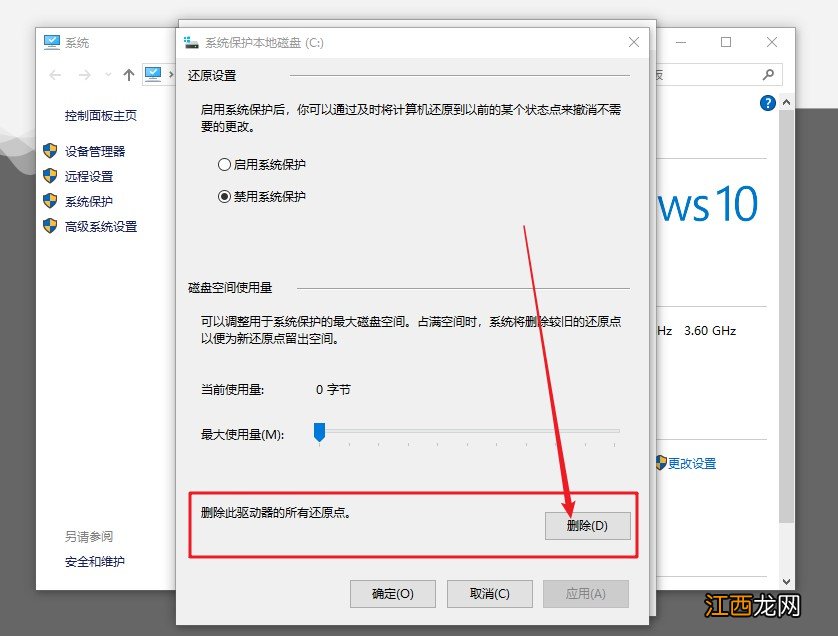
文章插图
4、随后,会弹出警告窗口,点击“继续”,稍等片刻,就会出现成功删除还原点的提示窗口
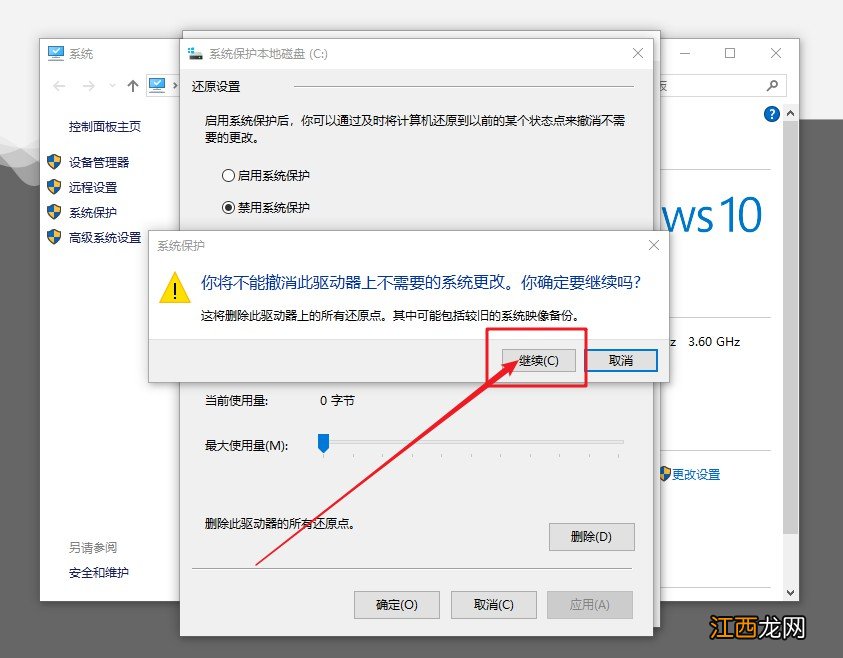
文章插图
5、最后,我们需要禁用系统还原功能,就直接点击上面的“禁用系统保护”即可
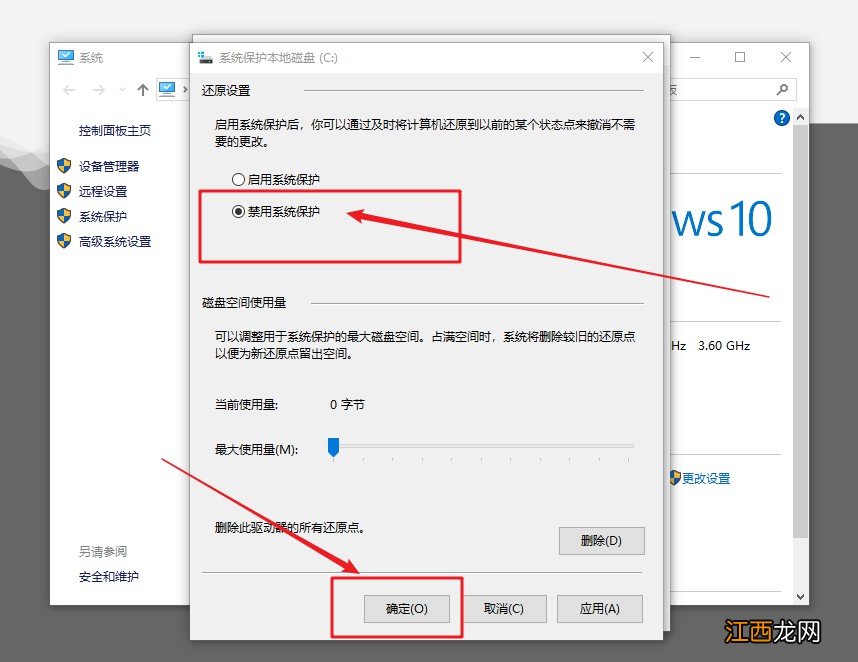
文章插图
通过以上操作,我们是基本关闭了系统还原的功能,但是这种方法并没有彻底关闭系统还原,它可能会因为一些软件或者其他原因失效,所以我们要进行第二步操作:进入本地组策略编辑器禁用!
第二步:策略编辑器关闭系统还原!1、同时按住win+R组合键,然后输入“gpedit.msc”并回车
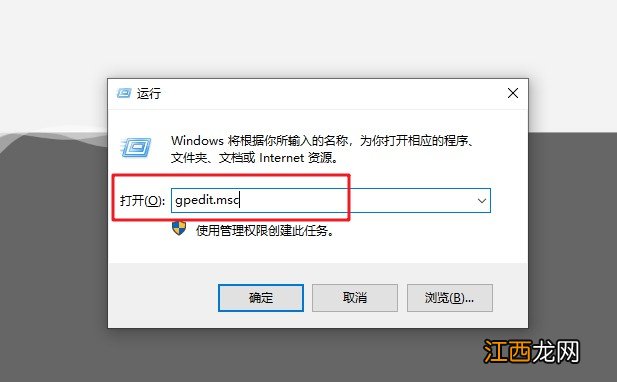
文章插图
2、进入本地组策略编辑器,依次展开“计算机配置-管理模板-系统-系统还原”
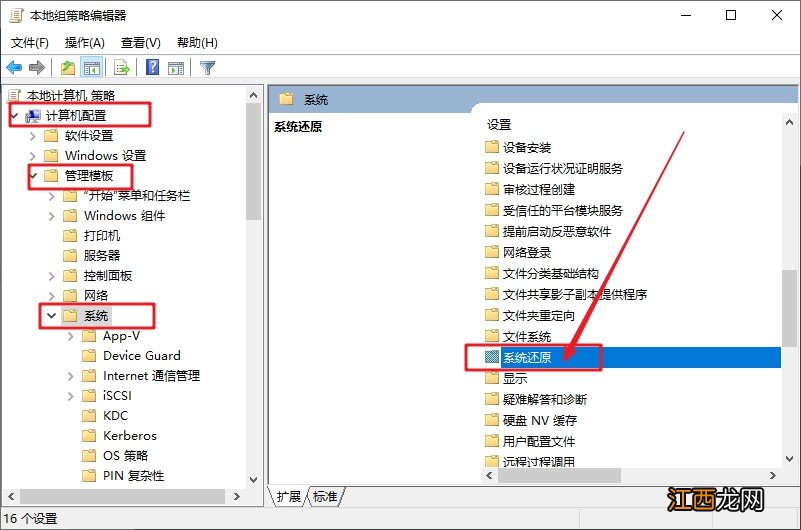
文章插图
3、双击打开系统还原后,我们可以在右侧看见“关闭系统还原”,双击打开
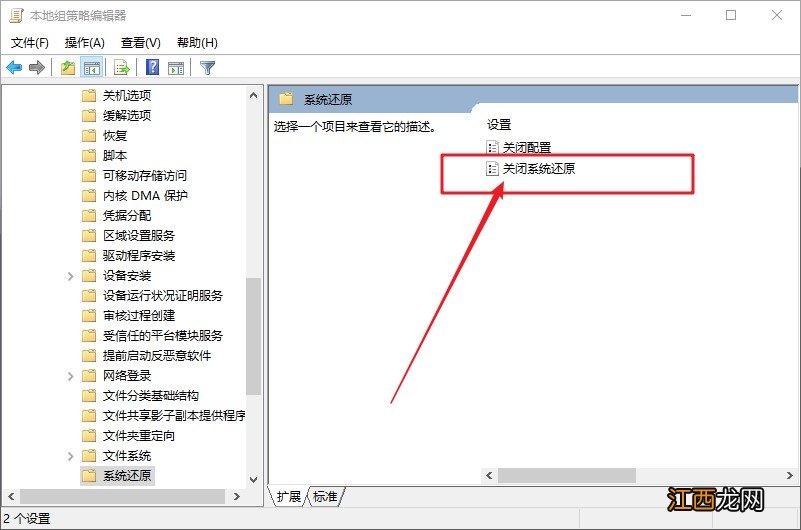
文章插图
4、最后,选择“已启用”,点击“确定”即可
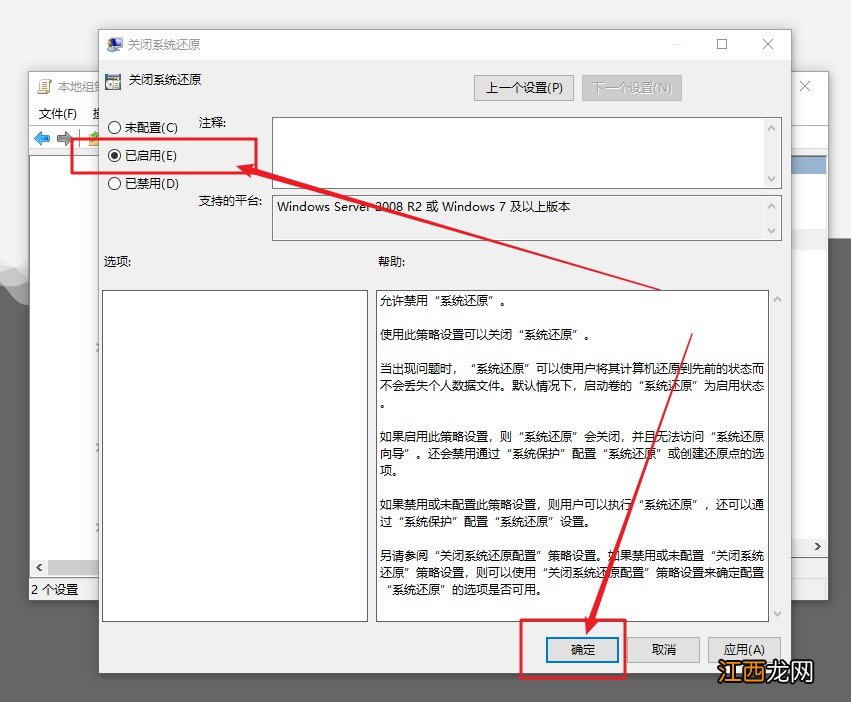
文章插图
以上就是彻底关闭Win10系统还原功能的方法,我们通过两步来杜绝系统还原功能的使用 。 配置相对没有这么好的电脑,本身就不能很好地使用win10系统,再加上系统还原占据的空间 。 所以,万一系统出现问题,我们使用u盘重装系统反而会更好一点 。
相关经验推荐
- windows命令行删除凭据 win10系统如何彻底删除凭据
- 华为鸿蒙系统|鸿蒙、安卓、IOS系统测试结果出炉,不少人感到意外
- 华硕win10怎么修复系统 win10电脑注册表怎么修复
- win100x80070003错误解决 惠普0x8007007e
- windows10没有以太网图标 win10不显示以太网图标
- win7系统如何查看电脑配置 win7电脑如何查看配置
- 华硕主板怎么做win10系统 华硕win10的控制面板在哪里
- 戴尔笔记本怎么加快运行速度 Win10电脑硬件加速怎么设置
- windows10安装固态硬盘 ssd固态硬盘如何安装系统?百度经验
- 华硕win10开机直接bios只能手动选择进入系统 华硕win10开机进入高级模式











